CREACIÓN DE ESCENAS INTERACTIVAS. AUXILIARES
4.9.2. Actividad 4.2
Actividad 4.2
>> Comience por abrir la escena incompleta "variables".
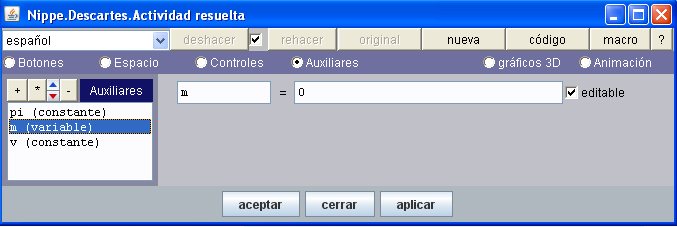
¿Qué significa la casilla editable bajo el nombre de la variable?. Para verlo introduzcamos en config +auxiliares la variable m, pero dejándola el valor 0 y señalando la casilla editable. Pulsamos aceptar y observamos que, en la parte inferior de la escena, aparece:

Si en la casilla de la masa escribimos v*d e intro, y pulsamos el botón comenzar vemos cómo varía la masa con el tamaño de la esfera.
Si ha habido problemas, esta es la actividad resuelta:
A simple vista es parecida a la anterior, pero con un control menos: el radio. Pulsamos el boton comenzar y veamos qué sucede. Si después pulsamos config/animación vemos que el radio va cambiando progresivamente entre dos valores, sin participación del usuario.
Entremos en config/auxiliares/ y veremos el siguiente menú:
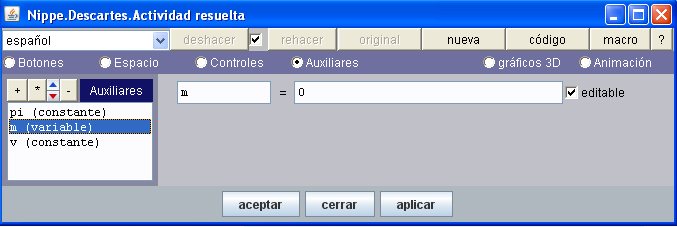
¿Qué significa la casilla editable bajo el nombre de la variable?. Para verlo introduzcamos en config +auxiliares la variable m, pero dejándola el valor 0 y señalando la casilla editable. Pulsamos aceptar y observamos que, en la parte inferior de la escena, aparece:

Si en la casilla de la masa escribimos v*d e intro, y pulsamos el botón comenzar vemos cómo varía la masa con el tamaño de la esfera.
Si ha habido problemas, esta es la actividad resuelta: